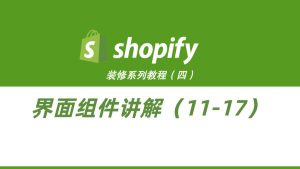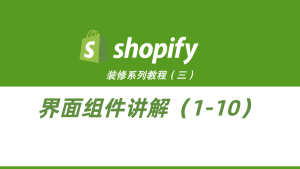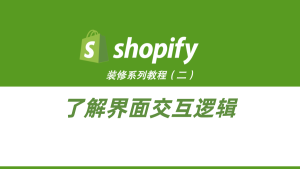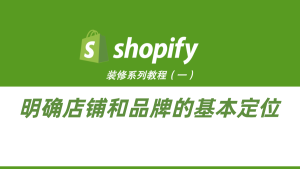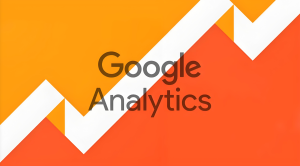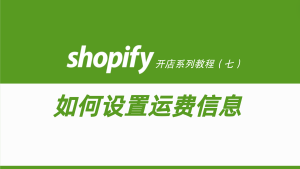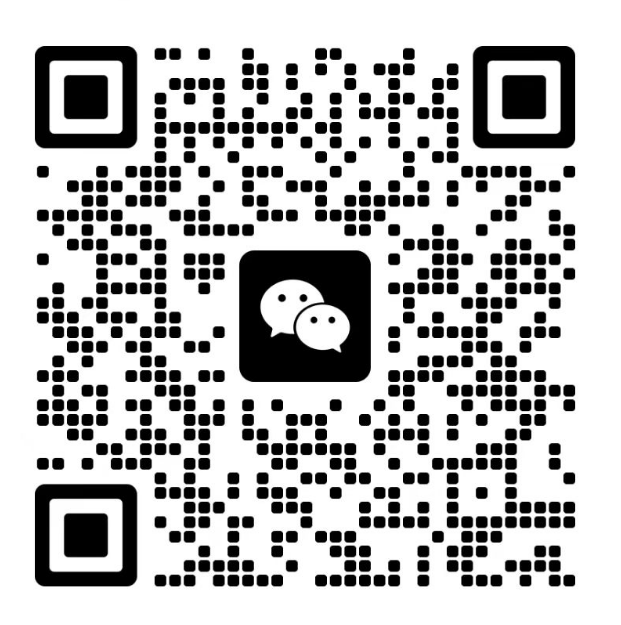最新发布第5页
排序
Shopify装修教程(七):主页设置-标头
2.3.2 标头(Header): 在左边点“标头”,就能看到 Logo、菜单、搜索框、公告栏这些设置,如下图: 选好导航菜单 找到“菜单”-“选择”,在这里把导航栏的链接设置成你需要的,比如:HOME NEW S...
Shopify装修教程(六):基础设置
2.3 主页(Homepage)装修 2.3.1 参考模板分析: 我们本次教程以BIBA网站为参考模板,帮助大家装修出像BIBA一样的店铺效果 首先观察下界面的主要设计板块:分别是由一个巨大的轮播图,往下是系列...
Shopify装修教程(五):参考模板分析
一、页面装修 - 模块化搭建 1.参考同定位店铺的装修方案 在进行店铺装修之前,我们可以在Google上搜索产品相关的Shopify店铺,先参考竞争对手的店铺装修 在Google搜索“Top Women's Clothing Br...
Shopify装修教程(四):界面组件讲解(11-17)
11.可折叠内容 可折叠内容模块是一种非常适合长赘述文字的展示方式,它采用展开即全览的模式,能够让界面在初始状态下保持简洁美观,避免过多的文字占据大量页面空间 当用户需要查看详细内容时...
Shopify装修教程(三):界面组件讲解(1-10)
2.2 了解界面交互逻辑 在搭建在线商店时,我们首先会面临模板的选择。当进入在线商店的模板选择界面,会看到一个名为 Dawn 的默认模板。 Dawn 默认模板因其使用范围广泛而备受关注。若对该默认...
Shopify装修教程(二):了解界面交互逻辑(基础设置)
1.1 品牌设置: 以下内容会在第二部分的“页面装修”中用实际案例详细演示,包括 Logo 上传、配色方案选择和具体效果调整,建议先了解这些概念,再跟着实操一步步完成。 1.1.1 Logo上传: 店铺的 ...
Shopify装修教程(一):第一阶段-品牌定位与视觉
首先,在进行店铺装修之前,我们一定要明确店铺和品牌的基本定位 那么我们为大家提供一个例子,再根据这个例子来进行之后步骤的详细讲解 1. 明确品牌定位与基础信息 1.1 店铺定位与取名: 明确...
shopify如何关联Google Analytics分析工具
虽然shopify后台也提供了数据分析工具,但是为了更好的优化网站,发现数据问题,我还是建议大家安装关联google analytics google Analytics的作用 了解用户来源 Google Analytics 可以告诉你用...
SMS-Activate虚拟号接码平台注册使用教程
在之前的2024 谷歌Gmail邮箱申请注册教程中,我们提到了一个海外接码平台:sms虚拟号码接码平台 但并没有详细的叙述该平台的使用方法,今天,在这篇文章中,我将为大家详细介绍下这个平台 我们...
Shopify开店建站教程(七):商店后台设置(可以稍后放一放的进阶设置)
3.1 市场设置(Markets) 在shopify的最新版本中,“市场”设置不在原有的设置菜单中,而是在后台主页部分。 我们点击右上角的“创建市场”。 因为我注册的时候我们填写的是中国卖家身份,所以...